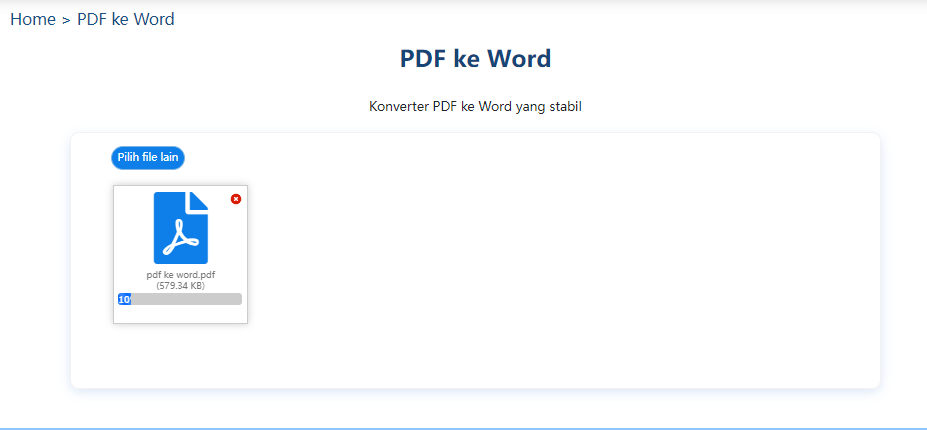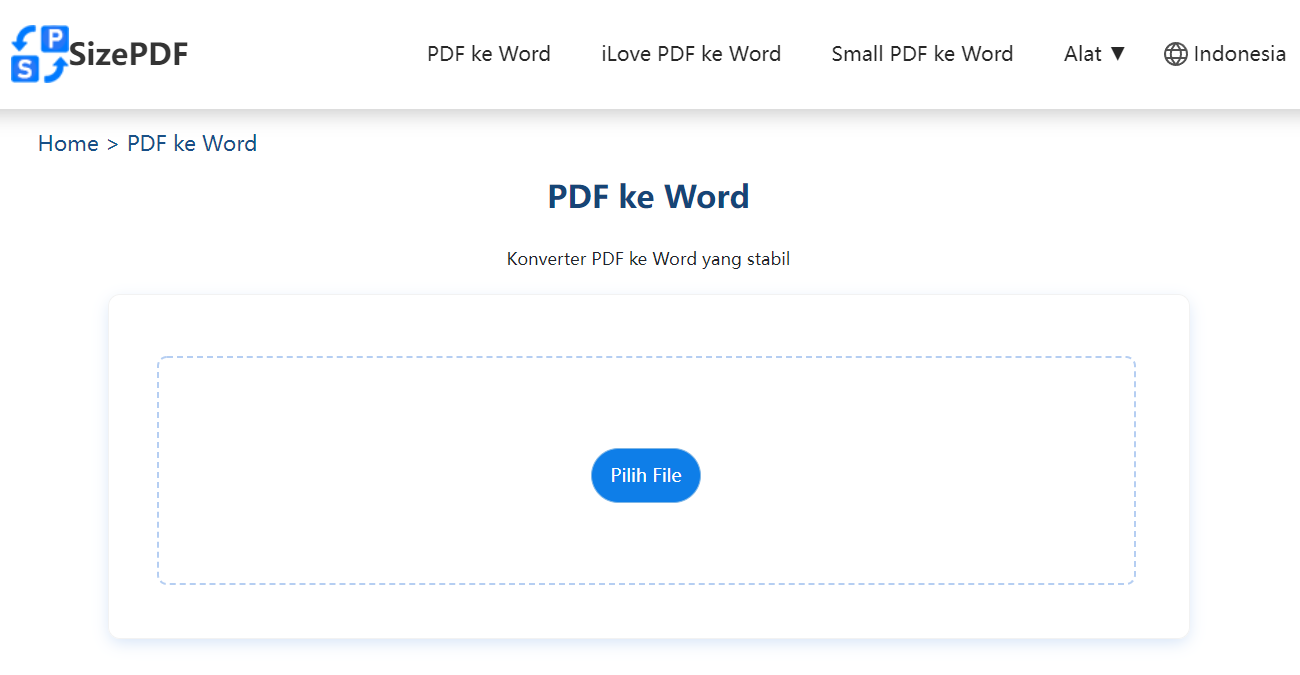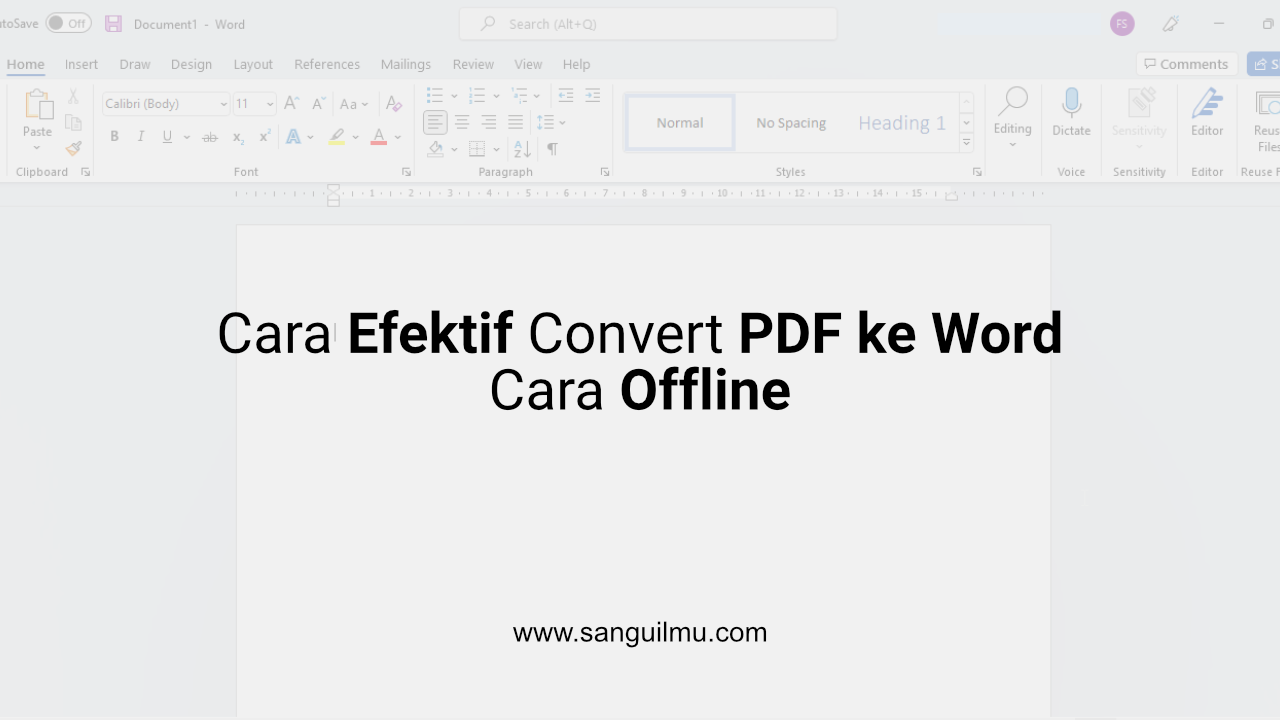Menguasai Konversi: Mengubah Inchi ke Sentimeter dalam Microsoft Word untuk Presisi Dokumen Global
Di era digital yang saling terhubung ini, dokumen sering kali melintasi batas geografis dan budaya. Apa yang mungkin tampak sebagai detail kecil – seperti satuan pengukuran – dapat menjadi penentu utama dalam kejelasan, presisi, dan profesionalisme sebuah dokumen. Microsoft Word, sebagai perangkat lunak pengolah kata paling populer di dunia, secara default menggunakan satuan pengukuran yang bervariasi tergantung pada konfigurasi regional sistem operasi. Bagi banyak pengguna di Amerika Serikat, inchi adalah standar; namun, mayoritas dunia menggunakan sentimeter sebagai bagian dari Sistem Metrik Internasional.
Artikel ini akan memandu Anda secara komprehensif tentang cara mengubah inchi ke sentimeter dalam Microsoft Word. Kita akan membahas mengapa konversi ini penting, metode yang tersedia, skenario praktis, serta tips dan trik untuk memastikan dokumen Anda selalu akurat dan sesuai standar global.

Pendahuluan: Jembatan Antar Sistem Pengukuran
Bayangkan Anda sedang mendesain brosur produk untuk pasar internasional, atau membuat laporan teknis yang akan dibaca oleh insinyur di berbagai benua. Jika Anda menentukan ukuran gambar, margin, atau indentasi dalam inchi, sementara audiens Anda terbiasa dengan sentimeter, potensi kesalahpahaman atau ketidakakuratan sangatlah tinggi. Microsoft Word memungkinkan Anda untuk menjembatani perbedaan ini dengan mudah, memastikan dokumen Anda dapat dipahami dan direproduksi dengan tepat, di mana pun pembaca berada.
Memahami dan menguasai konversi inchi ke sentimeter dalam Word bukan hanya tentang mengubah angka, tetapi tentang mencapai konsistensi, presisi, dan kemampuan beradaptasi dalam komunikasi global.
Memahami Satuan Pengukuran: Inchi vs. Sentimeter
Sebelum kita menyelami cara konversinya, mari kita pahami dulu kedua satuan ini:
Inchi (Inch)
Inchi adalah satuan panjang dalam sistem pengukuran imperial dan satuan kustom Amerika Serikat. Secara historis, definisinya bervariasi, tetapi saat ini secara internasional didefinisikan sebagai tepat 25.4 milimeter atau 2.54 sentimeter. Satuan ini banyak digunakan di Amerika Serikat, Kanada (bersamaan dengan metrik), dan Britania Raya untuk beberapa tujuan, terutama dalam konteks non-ilmiah seperti ukuran layar, pipa, atau tinggi badan.
Sentimeter (Centimeter)
Sentimeter adalah satuan panjang dalam sistem metrik, setara dengan seperseratus (1/100) dari satu meter. Sistem metrik adalah sistem pengukuran yang paling banyak digunakan di dunia untuk tujuan ilmiah, komersial, dan sehari-hari. Sentimeter sering digunakan untuk mengukur objek yang lebih kecil, seperti dimensi buku, tinggi anak, atau ukuran pakaian.
Mengapa Perbedaan Ini Penting dalam Dokumen Word?
Ketika Anda bekerja di Word, banyak pengaturan seperti margin halaman, ukuran indentasi, lebar kolom tabel, atau dimensi objek (gambar, kotak teks) ditentukan dalam satuan pengukuran. Jika Word Anda diatur untuk menampilkan inchi, tetapi Anda perlu berkoordinasi dengan rekan kerja yang menggunakan sentimeter, perbedaan ini dapat menyebabkan:
- Kesalahan Tata Letak: Margin yang terlihat bagus di satu pengaturan mungkin terlihat aneh di pengaturan lain jika konversinya tidak tepat.
- Kesulitan Kolaborasi: Tim yang bekerja pada dokumen yang sama mungkin kesulitan memahami spesifikasi desain jika satuan yang digunakan berbeda.
- Ketidaksesuaian Cetak: Printer atau layanan cetak mungkin mengharapkan dimensi dalam sentimeter, yang dapat menyebabkan hasil cetak yang tidak sesuai harapan jika dokumen disiapkan dalam inchi tanpa konversi yang benar.
Faktor Konversi Kunci: Angka Ajaib 2.54
Inti dari setiap konversi antara inchi dan sentimeter adalah angka 2.54.
1 inchi = 2.54 sentimeter
Ini berarti:
- Untuk mengubah inchi ke sentimeter, Anda mengalikan nilai inchi dengan 2.54.
- Contoh: 5 inchi = 5 * 2.54 cm = 12.7 cm
- Untuk mengubah sentimeter ke inchi, Anda membagi nilai sentimeter dengan 2.54.
- Contoh: 10 cm = 10 / 2.54 inchi = 3.937 inchi (sekitar)
Memahami faktor ini adalah langkah pertama dan paling krusial.
Metode Konversi Inchi ke Sentimeter dalam Microsoft Word
Ada beberapa cara untuk menangani konversi ini di Word, tergantung pada kebutuhan Anda:
Metode 1: Mengubah Satuan Pengukuran Default di Word (Paling Efisien)
Ini adalah metode terbaik jika Anda secara rutin bekerja dengan sentimeter dan ingin Word secara otomatis menampilkan semua pengukuran dalam satuan tersebut. Ini akan memengaruhi semua dialog dan penggaris di Word.
Langkah-langkah:
- Buka Microsoft Word. Anda bisa membuka dokumen kosong atau dokumen yang sudah ada.
- Akses Opsi Word:
- Klik tab "File" di pojok kiri atas jendela Word.
- Pilih "Options" (Opsi) di menu sebelah kiri bawah. Ini akan membuka kotak dialog "Word Options".
- Navigasi ke Pengaturan Lanjutan:
- Di kotak dialog "Word Options", pilih "Advanced" (Tingkat Lanjut) dari panel navigasi di sebelah kiri.
- Temukan Bagian Tampilan:
- Gulir ke bawah hingga Anda menemukan bagian "Display" (Tampilan).
- Ubah Satuan Pengukuran:
- Di bagian "Display", cari opsi "Show measurements in units of:" (Tampilkan pengukuran dalam satuan:).
- Klik menu drop-down di sebelahnya.
- Pilih "Centimeters" (Sentimeter) dari daftar.
- Simpan Perubahan:
- Klik "OK" untuk menutup kotak dialog "Word Options".
Apa yang Terjadi Setelah Ini?
Setelah Anda mengubah pengaturan ini, Anda akan melihat bahwa penggaris Word (jika diaktifkan) akan beralih ke sentimeter. Selain itu, setiap kali Anda membuka kotak dialog yang melibatkan pengukuran (misalnya, pengaturan margin, indentasi, ukuran gambar, properti tabel), nilai-nilai akan ditampilkan dan dapat dimasukkan dalam sentimeter. Perubahan ini bersifat global untuk aplikasi Word Anda, artinya akan berlaku untuk semua dokumen yang Anda buka atau buat, sampai Anda mengubahnya kembali.
Metode 2: Konversi Manual (Untuk Konversi Sekali-kali)
Jika Anda hanya perlu mengonversi satu atau dua nilai dan tidak ingin mengubah pengaturan default Word, Anda bisa melakukan konversi secara manual.
Langkah-langkah:
- Identifikasi Nilai Inchi: Temukan nilai dalam inchi yang ingin Anda konversi (misalnya, Anda ingin margin atas 1.2 inchi).
- Gunakan Kalkulator: Buka kalkulator (di komputer, ponsel, atau bahkan kalkulator internal Word jika Anda memasukkan rumus ke dalam tabel).
- Lakukan Perhitungan: Kalikan nilai inchi dengan 2.54.
- Contoh: 1.2 inchi * 2.54 = 3.048 cm
- Masukkan Nilai CM ke Word: Masukkan nilai sentimeter yang dihitung ke dalam kotak dialog atau pengaturan Word yang relevan.
Kapan Menggunakan Metode Ini?
Metode ini berguna jika Anda sesekali perlu memasukkan nilai dalam sentimeter ke dalam dokumen yang sebagian besar masih Anda kerjakan dalam inchi, atau jika Anda bekerja di komputer umum di mana Anda tidak ingin mengubah pengaturan Word secara permanen.
Metode 3: Menggunakan Fungsi Kalkulasi di Dalam Word (Untuk Nilai Tertentu dalam Teks)
Meskipun Word tidak memiliki fitur konversi satuan bawaan yang langsung mengubah teks "10 inchi" menjadi "25.4 cm", Anda dapat menggunakan fitur rumus atau bahkan kotak "Temukan dan Ganti" untuk membantu dalam skenario tertentu.
A. Menggunakan Rumus dalam Tabel (Jika Anda Memiliki Data Terstruktur):
Jika Anda memiliki daftar pengukuran dalam tabel dan ingin mengonversinya, Anda bisa menggunakan rumus:
- Buat kolom baru di tabel Anda untuk "Sentimeter".
- Di sel pertama kolom "Sentimeter", masukkan rumus. Misalnya, jika nilai inchi ada di sel A2, Anda bisa klik kanan sel B2 (kolom sentimeter), pilih "Formula" (Rumus), lalu masukkan
=A2*2.54. - Tekan Enter. Anda bisa menarik rumus ini ke bawah untuk sel-sel lainnya.
B. Menggunakan "Temukan dan Ganti" (Dengan Hati-hati):
Ini bukan konversi otomatis, tetapi bisa membantu jika Anda telah melakukan konversi manual dan hanya ingin mengubah label atau mengganti nilai.
- Lakukan konversi manual untuk setiap nilai inchi yang Anda temukan dalam teks.
- Gunakan Ctrl+H (Temukan dan Ganti).
- Di kolom "Find what" (Temukan apa), masukkan nilai inchi lama (misalnya, "1.2 inchi").
- Di kolom "Replace with" (Ganti dengan), masukkan nilai sentimeter yang sudah dikonversi (misalnya, "3.05 cm").
- Klik "Replace" atau "Replace All".
Peringatan: Metode ini sangat rentan terhadap kesalahan jika Anda tidak berhati-hati dengan nilai desimal dan pembulatan. Pastikan Anda hanya mengganti nilai yang spesifik dan telah dikonversi dengan benar.
Skenario Aplikasi Praktis dalam Microsoft Word
Konversi inchi ke sentimeter sangat relevan di berbagai aspek desain dokumen:
-
Mengatur Margin dan Indentasi:
- File > Layout (Tata Letak) > Margins (Margin) > Custom Margins (Margin Kustom).
- Di sini, Anda akan melihat dan memasukkan nilai dalam satuan yang Anda pilih (inchi atau sentimeter). Ini krusial untuk memastikan dokumen Anda memiliki batas yang sesuai untuk pencetakan atau tampilan di layar.
-
Mengatur Ukuran Kertas:
- File > Layout (Tata Letak) > Size (Ukuran) > More Paper Sizes (Ukuran Kertas Lainnya).
- Ketika Anda mendefinisikan ukuran kertas kustom, Anda akan diminta untuk memasukkan lebar dan tinggi. Memastikan ini dalam sentimeter sangat penting jika Anda bekerja dengan standar kertas internasional seperti A4 (21 x 29.7 cm) atau A3.
-
Mengukur Objek (Gambar, Kotak Teks, Bentuk):
- Pilih objek (gambar, kotak teks, bentuk).
- Pergi ke tab "Format" yang muncul di Ribbon.
- Di grup "Size" (Ukuran), Anda dapat melihat dan mengubah tinggi dan lebar objek. Mengubah satuan default di Word akan membuat bidang ini juga menampilkan sentimeter. Ini memastikan elemen visual Anda proporsional dan sesuai standar.
-
Mengatur Jarak Tabulasi:
- Paragraph (Paragraf) > Tabs (Tabulasi).
- Pengaturan posisi tabulasi akan ditampilkan dalam satuan yang Anda pilih, memungkinkan Anda mengatur perataan teks dengan presisi.
-
Desain Tabel:
- Ketika Anda mengatur lebar kolom atau tinggi baris di tabel (Table Properties > Column/Row), nilai-nilai ini juga akan mengikuti satuan default Word Anda. Ini sangat penting untuk tabel yang kompleks atau ketika Anda mencoba mencocokkan desain tabel dari sumber lain.
Tips dan Praktik Terbaik
- Selalu Konfirmasi Satuan: Sebelum memulai proyek baru atau berkolaborasi, konfirmasikan satuan pengukuran yang diharapkan oleh semua pihak.
- Pembulatan yang Tepat: Saat melakukan konversi manual, putuskan tingkat presisi pembulatan yang sesuai. Biasanya, dua angka desimal (misalnya, 3.05 cm) sudah cukup untuk sebagian besar kebutuhan dokumen.
- Gunakan Fitur "Undo": Jika Anda melakukan perubahan dan tidak yakin dengan hasilnya, jangan ragu untuk menggunakan Ctrl+Z (Undo) untuk kembali ke kondisi sebelumnya.
- Pikirkan Audiens Anda: Jika audiens utama Anda berada di wilayah yang menggunakan metrik, atur Word Anda ke sentimeter secara default. Ini akan menghemat waktu dan mengurangi potensi kesalahan.
- Konsistensi adalah Kunci: Setelah Anda memilih satuan, usahakan untuk konsisten menggunakannya di seluruh dokumen dan proyek terkait.
- Dokumentasikan Konversi: Jika Anda bekerja pada proyek besar dengan banyak konversi, mungkin berguna untuk mencatat konversi kunci di catatan terpisah.
- Manfaatkan Penggaris Word: Aktifkan penggaris Word (View > Ruler) untuk visualisasi langsung dari margin, indentasi, dan ukuran objek dalam satuan yang Anda pilih.
Kesimpulan
Menguasai cara mengubah inchi ke sentimeter dalam Microsoft Word adalah keterampilan dasar namun sangat penting di dunia yang semakin global. Baik Anda seorang pelajar, profesional bisnis, desainer, atau insinyur, kemampuan untuk bekerja dengan berbagai satuan pengukuran akan meningkatkan akurasi, profesionalisme, dan kemampuan beradaptasi dokumen Anda.
Dengan memahami faktor konversi 2.54 dan memanfaatkan fitur pengaturan Word, Anda dapat memastikan bahwa dokumen Anda tidak hanya terlihat bagus, tetapi juga secara teknis akurat dan mudah dipahami oleh siapa pun, di mana pun mereka berada. Jadi, mulailah praktikkan tips ini dan jadikan dokumen Word Anda benar-benar siap secara global!